纯净重装系统教程
- 分类:win8 发布时间: 2016年12月19日 12:00:01
纯净重装系统教程是什么呢?网友们的电脑系统中病毒了,现在需要进行重装win7纯净版系统,如何重装win7纯净版系统最简单呢?就让小编告诉你们最简单的纯净重装系统教程。
重装系统Win7旗舰版
1.第一步,打开刚才下载的Onekey Ghost
PS:第一次打开可能有的慢,耐心等一下即可。
2.接下来,在Onekey ghost选择还原分区,在GHO WIM ISO映像路径中选择刚才下载的Win7旗舰版系统镜像,如下图
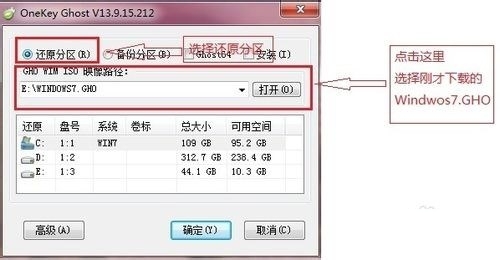
3.然后在下方选择还原到C盘(注意:是点击下面的C盘一下,点击之后会变成蓝色的),如图
然后点击确定(怎么用u盘重装系统)
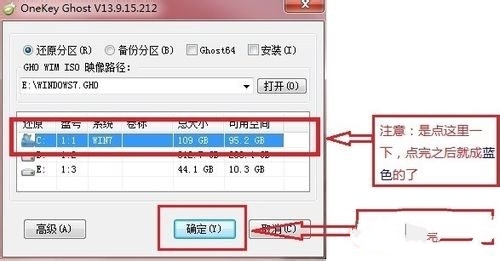
4.点击确定后,会出现下图的提示框,询问是否重启,点击是
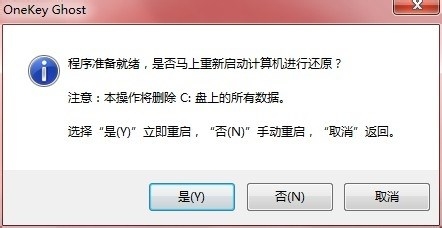
5.接下来系统就会重启,重启后就会出现下图的界面,什么都不需要做,耐心等待进度条走完即可
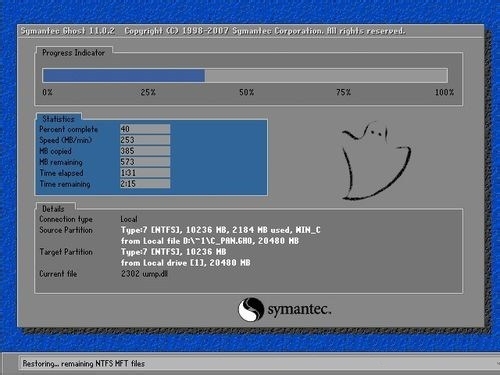
6.重装系统Win7旗舰版已经完成,接下来就会进入Windows,系统会自动进行安装,同样什么都不需要做,等待进入桌面后,重装系统完毕。
7.到此为止,重装系统Win7旗舰版已经完成,你的系统已经成为win7旗舰版iso系统啦
以上就是小编给你们介绍的纯净重装系统教程了,重装win7纯净版系统可以解决一些病毒引起的问题,以及各种不知缘由的系统问题,定期重装系统就可以免去整理C盘碎片的麻烦,清理C盘多余的垃圾文件,清理注册表中过多的临时键值或残留键值,可以修复一些使用过程中损坏的dll文件等。
猜您喜欢
- 怎样制作u盘启动盘呢?2017/07/20
- 怎么测试显卡性能,详细教您怎么测试显..2018/07/20
- u盘病毒防护盒教程2016/11/03
- win732位装机版安装教程2016/11/15
- 微信怎么截图,详细教您怎么在微信使用..2018/05/19
- 笔记本键盘失灵怎么办,详细教您笔记本..2018/04/10
相关推荐
- 简单的u盘装系统教程 2016-12-10
- 怎么修复蓝屏代码0x000008e 2020-01-08
- 手提电脑没声音,详细教您笔记本电脑没.. 2018-08-30
- 重装win8.1系统图文教程 2017-03-11
- u盘修复,详细教您如何恢复U盘.. 2018-02-01
- 笔记本win7 64位旗舰版安装教程.. 2016-11-07




 粤公网安备 44130202001059号
粤公网安备 44130202001059号